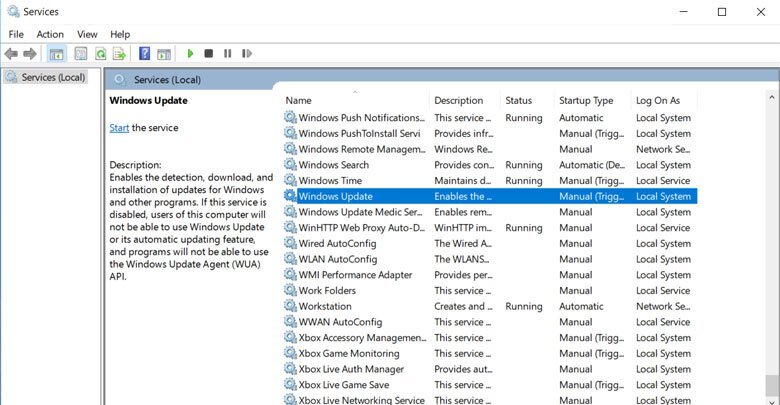به گزارش «شیعه نیوز»، ویندوز 10 را می توان بهترین نسخه ارائه شده توسط کمپانی Microsoft دانست. علت این موضوع آن است که مایکروسافت بجای ارائه نسخه های جدید سعی در آن خواهد داشت تا نسخه 10 را بهبود بخشد. در اینصورت با یک ویندوز همیشه در حال بهبود سر و کار داریم و نتیجه کار بسیار بهتر خواهد بود. همانطور که گفته شد بهبودهای انجام شده در ویندوز 10 بصورت آپدیت های جزئی یا کلی انجام می شود. یکی از دغدغه های کاربران ویندوز 10 این است که نحوه جلوگیری از آپدیت ویندوز 10 چگونه است و چگونه می توانیم آپدیت ویندوز 10 را ببندیم. تا قبل از ماه می سال 2018 روشهایی برای اینکار معرفی شده بود که هر کدام از آنها اشکالات خود را داشت چون در ویندوز ابزار کاملا مشخصی برای اینکار وجود نداشت و می بایست با روشهای تقریبا غیر اصولی و غیر تعاملی مانع آپدیت شدن ویندوز می شدیم. اما در نهایت در ورژن 1803 که در اواخر اردیبهشت 1397 ارائه شد این امکان مهیا شده است.
آموزش جلوگیری از آپدیت ویندوز 10
برای جلوگیری از آپدیت ویندوز 10 در نسخه جدید (1803) بصورت زیر عمل کنید:
از منوی Start بر روی گزینه Settings کلیک کنید.
در صفحه ظاهر شده روی گزینه Update & Security کلیک کنید.
در صفحه ظاهر شده بر روی گزینه Advanced Options کلیک کنید.
گزینه انتخابی مربوط به Pause Updates که بر روی Off قرار دارد را به On تغییر دهید.

با انجام اینکار بمدت 35 روز مانع آپدیت شدن ویندوز خواهید شد. لازم به ذکر است برای غیر فعالسازی مجدد می بایست پس از 35 روز، سیستم عامل اقدام به آپدیت کند و پس از آن گزینه غیرفعالسازی مجددا در دسترس خواهد بود.
چگونه آپدیت ویندوز 10 را ببندیم – دائمی
توجه داشته باشید که این روش پیشنهاد نمی شود و صرفا برای افرادی ارائه می شود که بصورت کامل مایل به دریافت بروزرسانی های ویندوز ندارند. برای بستن آپدیت ویندوز 10 بصورت زیر اقدام نمایید:
کلید ترکیبی Win + R را در کیبورد فشار دهید.
عبارت Services.msc را در Run وارد کرده و OK کنید.
گزینه Windows Update را پیدا کرده و بر روی آن دبل کلیک کنید.
در کادر باز شده، از منوی کشویی Startup Type گزینه Disabled را انتخاب و OK کنید.
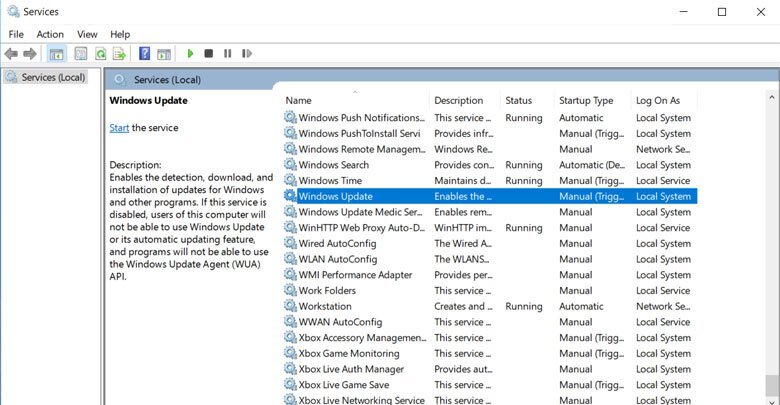

نحوه جلوگیری از آپدیت ویندوز 10 در نسخه های اولیه
برای جلوگیری از آپدیت ویندوز 10 بصورت زیر اقدام نمایید:
کلید ترکیبی Win + R را در کیبورد فشار دهید.
عبارت gpedit.msc را در Run وارد کرده و OK کنید.
در کادر باز شده بر روی Computer Configuration دبل کلیک کنید.
در ادامه Administrative و Windows Components و در انتها Windows Update
بر روی گزینه Configure Automatic Updates دبل کلیک کنید.
در کادر باز شده، گزینه Enabled را انتخاب نمایید.
در ادامه از منوی کشویی گزینه 2 یعنی Notify for download را انتخاب و OK کنید.

در انتها لازم به ذکر است برای روشهای دوم و سوم بهتر است اقدام به Restart نمایید تا تنظیمات انجام شده بصورت کامل اعمال شوند.
انتهای پیام